הסר וירוסי אנדרואיד ללא איפוס להגדרות היצרן
Miscellanea / / November 28, 2021
הסר וירוסי אנדרואיד ללא איפוס להגדרות היצרן: מחשבים שולחניים ומחשבים אישיים הם מקור האחסון של הקבצים והנתונים האישיים של האדם. חלק מהקבצים הללו יורדים מהאינטרנט וחלקם מועברים ממכשירים אחרים כמו טלפונים, טאבלטים, דיסק קשיח וכו'. הבעיה בהורדת קבצים מה- מרשתת או אפילו העברת קבצים ממכשירים אחרים היא שיש סיכון שהקבצים יידבקו. וברגע שהקבצים האלה יהיו במערכת שלך, המערכת שלך תידבק בווירוסים ותוכנות זדוניות שעלולים לגרום נזק רב למערכת שלך.
בנקודת זמן מסוימת במאה ה-20, מחשבים היו המקור העיקרי היחיד של וירוסים & תוכנות זדוניות. אבל ככל שהטכנולוגיה החלה להתפתח ולצמוח, השימוש במכשירים מודרניים כמו סמארטפונים, טאבלטים וכו'. התחיל לגדול באופן אקספוננציאלי. אז מלבד מחשבים, גם סמארטפונים אנדרואיד הפכו למקור לוירוסים. לא רק זה, אלא שסביר להניח שסמארטפונים יהיו נגועים מהמחשב האישי שלך, מכיוון שכיום אנשים חולקים הכל באמצעות הנייד שלהם. וירוסים ותוכנות זדוניות עלולים להזיק לך מכשיר אנדרואיד, לגנוב את הנתונים האישיים שלך או אפילו את פרטי כרטיס האשראי שלך וכו'. אז זה מאוד חשוב והכרחי להסיר כל תוכנות זדוניות או וירוסים ממכשיר האנדרואיד שלך.
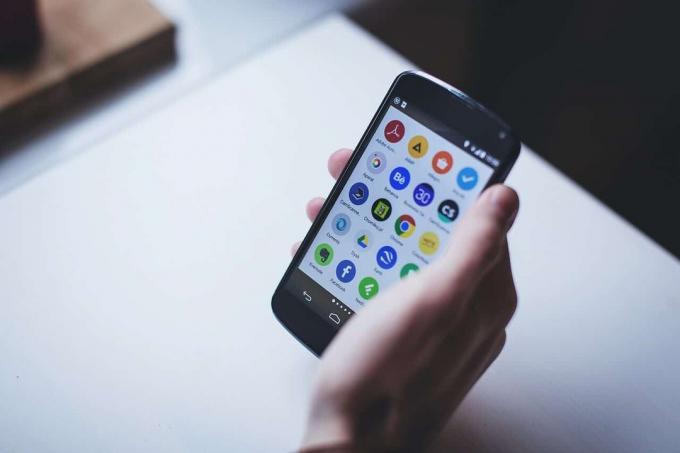
הדרך הטובה ביותר שכולם ממליצים להסיר לחלוטין וירוסים ותוכנות זדוניות ממכשיר האנדרואיד שלך היא לבצע א איפוס להגדרות היצרן אשר ימחק לחלוטין את כל הנתונים שלך כולל הוירוסים והתוכנות הזדוניות. בטוח ששיטה זו עובדת היטב, אבל באיזה מחיר? אתה עלול לאבד את כל הנתונים שלך אם אין לך גיבוי והבעיה בגיבוי היא שהקובץ הנגוע בווירוס או תוכנה זדונית עדיין עשוי להיות קיים. אז בקיצור, אתה צריך למחוק הכל כדי להיפטר מהווירוסים או התוכנה הזדונית.
ביצוע איפוס להגדרות היצרן פירושו שאתה מגדיר את המכשיר למצבו המקורי על ידי מחיקת כל המידע בניסיון לשחזר את המכשיר להגדרות היצרן המקוריות שלו. אז זה יהיה תהליך מעייף מאוד להתחיל מחדש ולהתקין את כל התוכנות, האפליקציות, המשחקים וכו' במכשיר שלך. ואתה יכול גם לקחת גיבוי של הנתונים שלך אבל כפי שכבר אמרתי שיש סיכוי שהווירוס או התוכנה הזדונית יחזרו שוב. אז אם אתה לוקח גיבוי של הנתונים שלך, אתה צריך לסרוק בקפדנות את נתוני הגיבוי עבור כל סימן של וירוסים או תוכנות זדוניות.
כעת נשאלת השאלה אם שיטת איפוס היצרן אינה באה בחשבון, אז מה צריך לעשות כדי להסיר לחלוטין וירוסים ותוכנות זדוניות ממכשיר אנדרואיד מבלי לאבד את כל הנתונים שלך? האם אתה צריך לתת לווירוסים או תוכנות זדוניות להמשיך להזיק למכשיר שלך או האם לאפשר לנתונים שלך ללכת לאיבוד? ובכן, התשובה לכל השאלות הללו היא שלא, אתה לא צריך לדאוג לגבי שום דבר כמו במאמר זה תמצא גישה צעד אחר צעד להסרת וירוסים ותוכנות זדוניות מהמכשיר שלך מבלי לאבד נתונים.
במאמר זה תכירו כיצד תוכלו להסיר וירוסים ממכשיר האנדרואיד שלכם ללא איפוס להגדרות היצרן וללא איבוד נתונים. אבל לפני שאתה מגיע למסקנה שהמכשיר שלך נגוע בווירוס או תוכנה זדונית, קודם כל, עליך לקבוע את הבעיה. וגם, אם יש בעיות או בעיה כלשהי במכשיר שלך, זה לא אומר באופן אוטומטי שהמכשיר שלך נגוע. ואו לדוגמה, אם המכשיר שלך מאט, הסיבות האפשריות מאחורי בעיה זו יכולות להיות:
- לטלפונים רבים יש נטייה להאט לאורך תקופה
- אפליקציה של צד שלישי יכולה להיות גם הסיבה שכן היא עשויה לצרוך משאבים רבים
- אם יש לך מספר גדול של קבצי מדיה זה יכול גם להאט את המכשיר
אז כפי שאתה רואה, מאחורי כל בעיה במכשיר האנדרואיד שלך, יכולות להיות סיבות רבות. אבל אם אתה בטוח שהגורם העיקרי לבעיה שאתה מתמודד הוא וירוס או תוכנה זדונית, אתה יכול לעקוב אחר המדריך שלהלן כדי להסיר וירוסים ממכשיר האנדרואיד שלך מלבד ביצוע איפוס להגדרות היצרן.
תוכן
- כיצד להסיר וירוס אנדרואיד ללא איפוס יצרן
- שיטה 1: אתחול במצב בטוח
- שיטה 2: הפעל בדיקת אנטי-וירוס
- שיטה 3: ניקוי
כיצד להסיר וירוס אנדרואיד ללא איפוס יצרן
להלן מספר שיטות להסרת וירוסים ותוכנות זדוניות ממכשיר האנדרואיד שלך:
שיטה 1: אתחול במצב בטוח
מצב בטוח הוא מצב שבו הטלפון שלך משבית את כל היישומים והמשחקים המותקנים וטוען רק את ברירת המחדל של מערכת ההפעלה. באמצעות מצב בטוח אתה יכול לגלות אם אפליקציה כלשהי גורמת לבעיה וברגע שיש לך אפס באפליקציה, תוכל להסיר או להסיר בבטחה את האפליקציה הזו.
הדבר הראשון שאתה צריך לנסות הוא לאתחל את הטלפון שלך במצב בטוח. כדי לאתחל את הטלפון במצב בטוח בצע את השלבים הבאים:
1.לחץ והחזק את לחצן ההפעלה של הטלפון שלך עד להופעת תפריט ההפעלה של הטלפון.

2. הקש על כיבוי אפשרות מתפריט ההפעלה והמשיכו להחזיק אותה עד שתקבל הנחיה לעשות זאת הפעל מחדש למצב בטוח.

3. הקש על כפתור אישור.
4. המתן עד שהטלפון שלך יאתחל מחדש.
5. ברגע שהטלפון שלך יופעל מחדש, תראה סימן מים במצב בטוח בפינה השמאלית התחתונה.
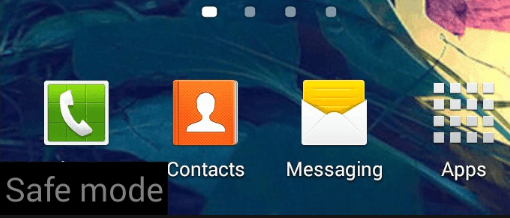
אם יש בעיה כלשהי בטלפון האנדרואיד שלך והוא לא יאתחל כרגיל, בצע את השלבים שלהלן כדי לאתחל את הטלפון הכבוי ישירות למצב בטוח:
1.לחץ והחזק את לחצן ההפעלה טוב כמו ה לחצני הגברת עוצמת הקול והורדת עוצמת הקול.

2. ברגע שהלוגו של הטלפון שלך יופיע, שחרר את לחצן ההפעלה אבל המשך להחזיק את לחצני הגברת עוצמת הקול והנמכת עוצמת הקול.
3. לאחר אתחול המכשיר שלך, תראה א סימן מים במצב בטוח בפינה השמאלית התחתונה.
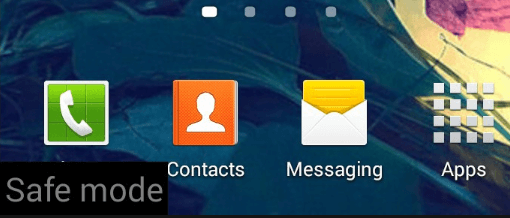
הערה: בהתבסס על יצרן הטלפון הנייד שלך ייתכן שהשיטה שלעיל לאתחל את הטלפון למצב בטוח עובד, אז במקום זאת עליך לבצע חיפוש בגוגל עם המונח: "שם מותג טלפון נייד" אתחול לתוך בטוח מצב.
לאחר הפעלה מחדש של הטלפון למצב בטוח, תוכל להסיר ידנית כל אפליקציה שהורדת בזמן שהבעיה התחילה בטלפון שלך. כדי להסיר את ההתקנה של האפליקציה הבעייתית, בצע את השלבים הבאים:
1. פתח הגדרות בפלאפון שלך.
2. תחת הגדרות, גלול למטה וחפש אפליקציות או אפליקציות והתראות אוֹפְּצִיָה.

3. הקש על אפליקציות מותקנות תחת הגדרות האפליקציה.
הערה: אם אינך מוצא אפליקציות מותקנות, פשוט הקש על אפליקציה או סעיף אפליקציות והתראות. לאחר מכן חפש את הקטע הורדה תחת הגדרות האפליקציה שלך.

4.לחץ על האפליקציה שברצונך להסיר את ההתקנה.
5. עכשיו לחץ על כפתור הסר התקנה תחת שם האפליקציה כדי להסיר אותה מהמכשיר שלך.

6. תיבת אזהרה תופיע בשאלה "האם ברצונך להסיר את ההתקנה של האפליקציה הזו“. לחץ על כפתור אישור כדי להמשיך.

7. ברגע שכל האפליקציות שרצית להסיר יוסרו, הפעל מחדש את הטלפון שלך כרגיל מבלי להיכנס למצב בטוח.
הערה: לפעמים, היישומים הנגועים בווירוס או בתוכנה זדונית מגדירים אותם כמנהלי התקנים, כך שבאמצעות השיטה שלעיל לא תוכל להסיר אותם. ואם תנסה להסיר את אפליקציות מנהל ההתקנים, תופיע הודעת אזהרה האומרת: "טהאפליקציה שלו היא מנהל מכשיר ויש לבטלה לפני הסרת ההתקנה.”

אז כדי להסיר אפליקציות כאלה, עליך לבצע כמה שלבים נוספים לפני שתוכל להסיר את ההתקנה של אפליקציות כאלה. שלבים אלה ניתנים להלן:
א. לִפְתוֹחַ הגדרות במכשיר האנדרואיד שלך.
ב. תחת הגדרות, חפש אפשרות אבטחה והקש עליו.
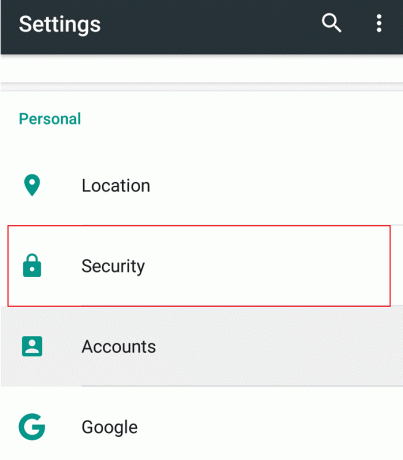
ג. תחת אבטחה, הקש על מנהלי התקנים.

ד.הקש על האפליקציה שברצונך להסיר את ההתקנה ולאחר מכן הקש עליו בטל והסר התקנה.

ה. תגיע הודעה קופצת שתשאל "האם ברצונך להסיר את ההתקנה של האפליקציה הזו?“, הקש על אישור כדי להמשיך.

לאחר השלמת השלבים לעיל, הפעל מחדש את הטלפון שלך והווירוס או התוכנה הזדונית אמורים להיעלם.
שיטה 2: הפעל בדיקת אנטי-וירוס
אנטי וירוס היא תוכנה המשמשת למניעה, זיהוי והסרה של תוכנות זדוניות ווירוסים מכל מכשיר שמותקנת בו מערכת הפעלה. לכן, אם אתה מגלה שטלפון האנדרואיד שלך או כל מכשיר אחר נגוע בווירוס או תוכנה זדונית, עליך להפעיל תוכנית אנטי-וירוס כדי לזהות ולהסיר את הווירוס או התוכנה הזדונית מהמכשיר.
אם אין לך אפליקציות מותקנות של צד שלישי או אם אינך מתקין אפליקציות מחוץ לחנות Google Play, תוכל לחיות ללא תוכנת אנטי-וירוס. אבל אם אתה מתקין לעתים קרובות אפליקציות ממקורות צד שלישי, תצטרך תוכנת אנטי וירוס טובה.
אנטי וירוס היא תוכנת צד שלישי שעליך להוריד ולהתקין במכשיר שלך כדי להגן על המכשיר שלך מפני וירוסים מזיקים ותוכנות זדוניות. יש הרבה אפליקציות אנטי-וירוס זמינות בחנות Google Play, אבל לא כדאי להתקין יותר מאנטי-וירוס אחד במכשיר שלך בכל פעם. כמו כן, עליך לסמוך רק על אנטי וירוס נחשב כמו Norton, Avast, Bitdefender, Avira, Kaspersky וכו'. חלק מיישומי האנטי-וירוס בחנות Play הם זבל מוחלט וחלקם אפילו לא אנטי-וירוס. רבים מהם הם מנקי זיכרון ו-Cache שיעשו יותר נזק מתועלת למכשיר שלך. אז אתה צריך לסמוך רק על האנטי וירוס שהזכרנו לעיל ולעולם לא להתקין שום דבר אחר.
כדי להשתמש בכל אחד מהאנטי-וירוס המוזכרים לעיל כדי להסיר וירוסים מהמכשיר שלך, בצע את השלבים הבאים:
הערה: במדריך זה, נשתמש ב-Norton Antivirus אך אתה יכול להשתמש בכל אחד מהרשימה לעיל, מכיוון שהשלבים יהיו דומים.
1. פתח את גוגל פלייחנות בפלאפון שלך.
2. חפש נורטון אנטי וירוס באמצעות סרגל החיפוש הזמין בחנות Play.

3. הקש על Norton Security ואנטי וירוס מלמעלה מתחת לתוצאות החיפוש.
4. כעת הקש על כפתור התקנה.
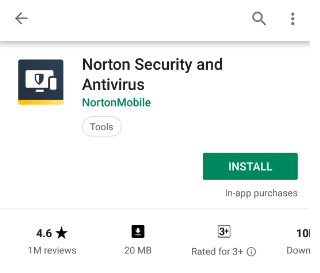
5. אפליקציית אנטי וירוס נורטון תתחיל להוריד.
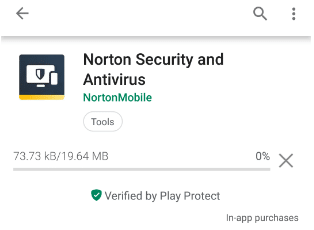
6. ברגע שהאפליקציה תוריד לחלוטין, היא תתקין את עצמה.
7. כאשר ההתקנה של Norton Antivirus תסיים, יופיע המסך למטה:

8.בדוק את הקופסא ליד "אני מסכים להסכם הרישיון ולתנאים של Nortonה" ו"קראתי והכרתי את הצהרת הפרטיות של Norton Global“.

9. הקש על לְהַמשִׁיך והמסך למטה יופיע.

10. Norton Antivirus יתחיל לסרוק את המכשיר שלך.

11.לאחר השלמת הסריקה, התוצאות יוצגו.
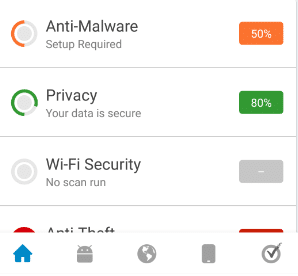
לאחר השלמת השלבים לעיל, אם התוצאות מראות שיש תוכנה זדונית כלשהי אצלך מכשיר אז תוכנת האנטי וירוס תסיר אוטומטית את הווירוס או התוכנה האמורים ותנקה את שלך מכשיר טלפון.
אפליקציות האנטי-וירוס לעיל מומלצות רק לשימוש זמני, כלומר לבדיקה והסרה של וירוסים או תוכנות זדוניות שעשויות להשפיע על הטלפון שלך. הסיבה לכך היא שאפליקציות האנטי-וירוס הללו גוזלות משאבים רבים שמשפיעים על ביצועי המערכת שלך ויכולים להפוך את המכשיר שלך לאיטי. אז לאחר הסרת הווירוס או התוכנה הזדונית מהמכשיר שלך, הסר את התקנת אפליקציית האנטי וירוס מהטלפון שלך.
שיטה 3: ניקוי
לאחר שהסרת או הסרת את האפליקציות הזדוניות, הקבצים הנגועים בווירוסים או תוכנות זדוניות מהטלפון שלך, עליך לבצע ניקוי יסודי של מכשיר האנדרואיד שלך. עליך לנקות את המטמון של המכשיר והאפליקציות, לנקות היסטוריה וקבצים זמניים, כל אפליקציות של צד שלישי שעלולות להשפיע על ביצועי המערכת וכו'. זה יוודא שלא יישאר שום דבר מאפליקציות זדוניות או וירוסים בטלפון שלך ותוכל להמשיך להשתמש במכשיר שלך ללא בעיות.
אתה יכול לנקות את הטלפון שלך באמצעות כל אפליקציה של צד שלישי המשמשת לניקוי הטלפון, אבל ברוב המקרים, אפליקציות אלה מלאות בזבל ופרסומות עצמן. אז אתה צריך להיות זהיר מאוד לפני שאתה בוחר בכל אפליקציה כזו, אם אתה שואל אותי, עשה זאת באופן ידני במקום להסתמך על אפליקציה של צד שלישי. אבל אפליקציה אחת שהיא מאוד מהימנה וניתן להשתמש בה למטרה לעיל היא CCleaner. אני עצמי השתמשתי באפליקציה הזו פעמים רבות והיא לא מאכזבת אותך. CCleaner היא אחת האפליקציות הטובות והאמינות להסרת קבצים מיותרים, מטמון, היסטוריה ושאר זבל מהטלפון שלך. אתה יכול למצוא בקלות CCleaner בחנות Google Playה.
מומלץ לאחר שניקיתם את הטלפון שלכם לבצע גיבוי של המכשיר הכולל קבצים, אפליקציות וכו'. הסיבה לכך היא שיהיה קל יותר לשחזר את המכשיר שלך מכל בעיה עתידית שעלולה להתעורר.
מוּמלָץ:
- 7-Zip לעומת WinZip לעומת WinRAR (הכלי הטוב ביותר לדחיסת קבצים)
- היכן נמצא NOTEPAD ב-Windows 10? 6 דרכים לפתוח אותו!
- נתב אלחוטי Fix ממשיך להתנתק או נופל
- כיצד לפתוח קבצי TAR (.tar.gz) ב-Windows 10
אני מקווה שמאמר זה היה מועיל ועכשיו אתה יכול בקלות הסר וירוסי אנדרואיד ללא חידוש מפעללא, אבל אם עדיין יש לך שאלות כלשהן בנוגע למדריך זה, אל תהסס לשאול אותם בקטע של התגובה.



